Crear catálogos
Cuando se utiliza para escritorios y aplicaciones publicados, un catálogo es un grupo de máquinas virtuales idénticas. Cuando implementas escritorios, las máquinas del catálogo se comparten con los usuarios seleccionados. Cuando publicas aplicaciones, las máquinas multisesión alojan aplicaciones que se comparten con los usuarios seleccionados.
Nota:
Para obtener información sobre cómo crear catálogos de Acceso con PC remoto, consulta Acceso con PC remoto.
Tipos de máquinas
Un catálogo puede contener uno de los siguientes tipos de máquinas:
- Estáticas: El catálogo contiene máquinas estáticas de sesión única (también conocidas como escritorios personales, dedicados o persistentes). Estático significa que, cuando un usuario inicia un escritorio, ese escritorio “pertenece” a ese usuario. Cualquier cambio que ese usuario realice en el escritorio se conserva al cerrar la sesión. Más tarde, cuando ese usuario vuelve a Citrix Workspace™ e inicia un escritorio, es el mismo escritorio.
- Aleatorias: El catálogo contiene máquinas aleatorias de sesión única (también conocidas como escritorios no persistentes). Aleatorio significa que, cuando un usuario inicia un escritorio, cualquier cambio que ese usuario realice en ese escritorio se descarta después de cerrar la sesión. Más tarde, cuando ese usuario vuelve a Citrix Workspace e inicia un escritorio, puede que sea o no el mismo escritorio.
-
Multisesión: El catálogo contiene máquinas con aplicaciones y escritorios. Más de un usuario puede acceder a cada una de esas máquinas simultáneamente. Los usuarios pueden iniciar un escritorio o aplicaciones desde su espacio de trabajo. Las sesiones de aplicaciones se pueden compartir. No se permite compartir sesiones entre una aplicación y un escritorio.
- Cuando creas un catálogo multisesión, seleccionas la carga de trabajo: ligera (como la entrada de datos), media (como las aplicaciones de oficina), pesada (como la ingeniería) o personalizada. Cada opción representa un número específico de máquinas y sesiones por máquina, lo que da como resultado el número total de sesiones que admite el catálogo.
- Si seleccionas la carga de trabajo personalizada, eliges entre las combinaciones disponibles de CPU, RAM y almacenamiento. Escribe el número de máquinas y sesiones por máquina, lo que da como resultado el número total de sesiones que admite el catálogo.
Al implementar escritorios, los tipos de máquinas estáticas y aleatorias a veces se denominan “tipos de escritorio”.
Formas de crear un catálogo
Hay varias formas de crear y configurar un catálogo:
- Creación rápida es la forma más rápida de empezar. Proporcionas información mínima y Citrix DaaS™ para Azure se encarga del resto. Un catálogo de creación rápida es ideal para un entorno de prueba o una prueba de concepto.
- Creación personalizada permite más opciones de configuración que la creación rápida. Es más adecuada para un entorno de producción que un catálogo de creación rápida.
- Los catálogos de Acceso con PC remoto contienen máquinas existentes (normalmente físicas) a las que los usuarios acceden de forma remota. Para obtener detalles e instrucciones sobre estos catálogos, consulta Acceso con PC remoto.
Aquí tienes una comparación entre la creación rápida y la creación personalizada:
| Creación rápida | Creación personalizada |
|---|---|
| Menos información que proporcionar. | Más información que proporcionar. |
| Menos opciones para algunas funciones. | Más opciones para algunas funciones. |
| Autenticación de usuarios de Microsoft Entra administrada por Citrix. | Elección de: Microsoft Entra ID administrado por Citrix, o tu Active Directory/Microsoft Entra ID. |
| Sin conexión a tu red local. | Elección de: Sin conexión a tu red local, emparejamiento de Azure VNet y puerta de enlace VPN de Azure. |
| Utiliza una imagen de Windows 10 preparada por Citrix. Esa imagen contiene un VDA de escritorio actual. | Elección de: imágenes preparadas por Citrix, tus imágenes que importas desde Azure, o imágenes que has creado en Citrix DaaS para Azure a partir de una imagen preparada o importada por Citrix. |
| Cada escritorio tiene almacenamiento de disco estándar de Azure (HDD). | Hay varias opciones de almacenamiento disponibles. |
| Solo escritorios estáticos. | Escritorios estáticos, aleatorios o multisesión. |
| No se puede configurar una programación de administración de energía durante la creación. La máquina que aloja el escritorio se apaga cuando finaliza la sesión. (Puedes cambiar esta configuración más tarde). | Se puede configurar una programación de administración de energía durante la creación. |
| Debes usar una suscripción de Azure administrada por Citrix. | Puedes usar la suscripción de Azure administrada por Citrix o tu propia suscripción de Azure. |
Para obtener más detalles, consulta:
Crear un catálogo mediante la creación rápida
Este método de creación de catálogos siempre utiliza una suscripción de Azure administrada por Citrix.
- Inicia sesión en Citrix Cloud.
- En el menú superior izquierdo, selecciona Soluciones > DaaS Standard for Azure.
- Navega a Implementación rápida > Microsoft Azure.
-
Haz clic en Crear catálogo.
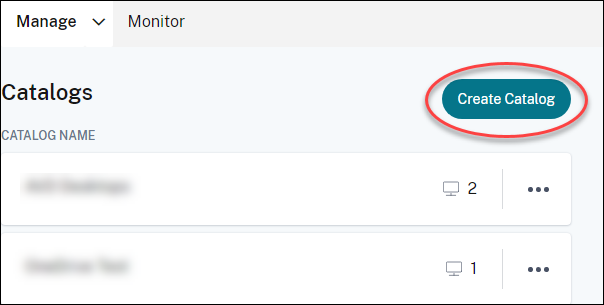
-
Haz clic en Creación rápida en la parte superior de la página, si no está ya seleccionado.
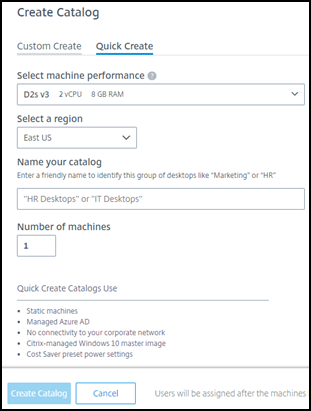
- Rendimiento de la máquina: Selecciona el tipo de máquina. Cada opción tiene una combinación única de CPU, RAM y almacenamiento. Las máquinas de mayor rendimiento tienen costos mensuales más altos.
- Región: Selecciona una región donde quieres que se creen las máquinas. Puedes seleccionar una región que esté cerca de tus usuarios.
- Nombre: Escribe un nombre para el catálogo. Este campo es obligatorio y no tiene un valor predeterminado.
- Número de máquinas: Escribe el número de máquinas que quieres.
- Cuando hayas terminado, haz clic en Crear catálogo.
Se te redirigirá automáticamente al panel de Implementación rápida > Microsoft Azure. Mientras se crea el catálogo, el nombre del catálogo se agrega a la lista de catálogos, lo que indica su progreso durante la creación.
Citrix DaaS para Azure también crea automáticamente una ubicación de recursos y agrega dos Cloud Connectors.
Qué hacer a continuación:
- Si utilizas Microsoft Entra ID administrado por Citrix para la autenticación de usuarios, puedes agregar usuarios al directorio mientras se crea el catálogo.
- Independientemente del método de autenticación de usuarios que utilices, después de crear el catálogo, agrega usuarios al catálogo.
Crear un catálogo mediante la creación personalizada
Si utilizas una suscripción de Azure administrada por Citrix y planeas usar una conexión a tus recursos de red locales, crea esa conexión de red antes de crear el catálogo. Para permitir que tus usuarios accedan a tus recursos de red locales o de otro tipo, también necesitas información de Active Directory para esa ubicación.
Si no tienes una suscripción de Azure administrada por Citrix, debes importar (agregar) al menos una de tus propias suscripciones de Azure a Citrix DaaS para Azure antes de crear un catálogo.
Para crear un catálogo:
- Inicia sesión en Citrix Cloud.
- En el menú superior izquierdo, selecciona Soluciones > DaaS Standard for Azure.
- Navega a Implementación rápida > Microsoft Azure.
-
Haz clic en Crear catálogo.
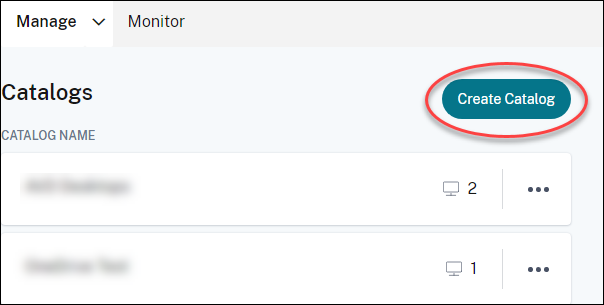
-
Selecciona Creación personalizada en la parte superior de la página, si no está ya seleccionado.
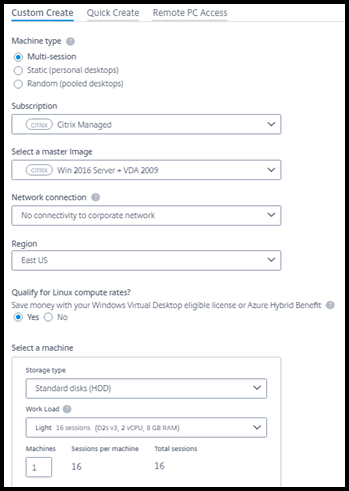
-
Completa los siguientes campos. (Algunos campos solo son válidos para ciertos tipos de máquinas. El orden de los campos puede variar).
-
Tipo de máquina. Selecciona un tipo de máquina. Para obtener más detalles, consulta Tipos de máquinas.
-
Suscripción. Selecciona una suscripción de Azure. Para obtener más detalles, consulta Suscripciones de Azure.
-
Imagen maestra: Selecciona una imagen del sistema operativo. Para obtener más detalles, consulta Imágenes.
-
Conexión de red: Selecciona la conexión que se utilizará para acceder a los recursos de tu red. Para obtener más detalles, consulta Conexiones de red.
-
Para una suscripción de Azure administrada por Citrix, las opciones son:
- Sin conectividad: Los usuarios no pueden acceder a ubicaciones y recursos de tu red corporativa local.
- Conexiones: Selecciona una conexión, como un emparejamiento de VNet o una conexión VPN.
-
Para una suscripción de Azure administrada por el cliente, selecciona el grupo de recursos, la red virtual y la subred adecuados.
-
-
Región: (Disponible solo si seleccionaste Sin conectividad en Conexión de red.) Selecciona una región donde quieres que se creen los escritorios. Puedes seleccionar una región que esté cerca de tus usuarios.
Si seleccionaste un nombre de conexión en Conexión de red, el catálogo utiliza la región de esa red.
-
¿Califica para tarifas de cómputo de Linux? (Disponible solo si seleccionaste una imagen de Windows). Puedes ahorrar dinero si utilizas tu licencia elegible o la Ventaja híbrida de Azure.
Ventaja de Azure Virtual Desktop: Licencias de Windows 10 o Windows 11 por usuario elegibles para:
- Microsoft 365 E3/E5
- Microsoft 365 A3/A5/Ventajas de uso para estudiantes
- Microsoft 365 F3
- Microsoft 365 Business Premium
- Windows 11 y Windows 10 Enterprise E3/E5
- Windows 11 y Windows 10 Education A3/A5
- Windows 11 y Windows 10 VDA por usuario
Licencia por usuario o por dispositivo de RDS CAL con Software Assurance para cargas de trabajo de Windows Server.
Ventaja híbrida de Azure: Licencias de Windows Server con Software Assurance activo o las licencias de suscripción calificadas equivalentes. Consulta https://azure.microsoft.com/en-us/pricing/hybrid-benefit/.
-
Máquina:
- Tipo de almacenamiento. Disco estándar (HDD), SSD estándar o SSD prémium.
-
Rendimiento de la máquina (para el tipo de máquina Estática o Aleatoria), o Carga de trabajo (para el tipo de máquina multisesión). Las opciones incluyen solo las que coinciden con el tipo de generación (gen1 o gen2) de la imagen que seleccionaste.
Si seleccionas la carga de trabajo personalizada, escribe el número de máquinas y sesiones por máquina en el campo Rendimiento de la máquina.
- Máquinas. Cuántas máquinas quieres en este catálogo.
-
Esquema de nombres de máquinas: consulta Esquema de nombres de máquinas.
-
Nombre: Escribe un nombre para el catálogo. Este nombre aparece en el panel Administrar.
- Programación de energía: De forma predeterminada, la casilla de verificación Configuraré esto más tarde está seleccionada. Para obtener más detalles, consulta Programaciones de administración de energía.
-
- Cuando hayas terminado, haz clic en Crear catálogo.
El panel de Implementación rápida > Microsoft Azure indica cuándo se crea tu catálogo. Citrix DaaS para Azure también crea automáticamente una ubicación de recursos y agrega dos Cloud Connectors.
Qué hacer a continuación:
- Si aún no lo has hecho, configura el método de autenticación para que tus usuarios se autentiquen en Citrix Workspace.
- Después de crear el catálogo, agrega usuarios al catálogo.
- Si creaste un catálogo multisesión, agrega aplicaciones (antes o después de agregar usuarios).
Creación de catálogos de máquinas unidas a Microsoft Entra
Puedes usar la creación personalizada para crear catálogos de máquinas unidas a tu Microsoft Entra ID. Esto solo es compatible con tu propia suscripción de Azure.
Requisitos
Tu implementación debe incluir Citrix Cloud Connectors. Machine Creation Services™ implementa tus Cloud Connectors basándose en la información que proporcionas sobre tu dominio de Microsoft Entra al crear un catálogo.
Este tipo de catálogo solo se puede usar para aprovisionar máquinas estáticas o aleatorias. El aprovisionamiento de máquinas multisesión no es compatible en este momento.
No unas la imagen maestra a Microsoft Entra ID antes de crear un catálogo. Citrix MCS une la imagen maestra a Microsoft Entra ID cuando se crea el catálogo.
Usa la versión 2203 o superior de VDA.
En el portal de Azure, asigna el rol IAM de inicio de sesión de usuario de máquina virtual a las máquinas virtuales del catálogo. Puedes hacerlo de varias maneras:
- Más seguro: Si estás creando máquinas estáticas, asigna el rol al usuario asignado a la máquina.
- Método alternativo: Asigna el rol a los grupos de recursos que contienen las máquinas virtuales, a todos los usuarios con acceso al catálogo.
- Menos seguro: Asigna el rol a las suscripciones, a todos los usuarios con acceso al catálogo.
Configura la autenticación de Workspace para que use el Microsoft Entra ID al que te estás uniendo las máquinas del catálogo. Para obtener instrucciones, consulta Configurar la autenticación de usuarios en Citrix Cloud.
Para obtener más información sobre los requisitos, los problemas conocidos y las consideraciones, consulta la información sobre las configuraciones de VDA unidas a Microsoft Entra puras en Configuración de VDA unida a Microsoft Entra y no unida a un dominio.
Para crear un catálogo
- Inicia sesión en Citrix Cloud.
- En el menú superior izquierdo, selecciona Soluciones > DaaS Standard for Azure.
- Selecciona Implementación rápida > Microsoft Azure.
- Selecciona Crear catálogo.
- Selecciona Creación personalizada en la parte superior de la página, si no está ya seleccionado.
- Completa los siguientes campos.
- Tipo de máquina. Selecciona Estáticas (escritorios personales) o Aleatorias (escritorios agrupados).
- Suscripción. Selecciona tu suscripción de Azure.
- Imagen maestra. Selecciona una imagen del sistema operativo que se utilizará para las máquinas de los catálogos.
- Conexión de red. Selecciona el grupo de recursos, la red virtual y la subred adecuados.
- Configuración de dominio. Selecciona Microsoft Entra ID como tu tipo de dominio. Puede aparecer una advertencia recordándote que configures la autenticación de Workspace para usar este Microsoft Entra ID.
- Completa el resto del asistente para crear el catálogo.
Configuración de la ubicación de recursos al crear un catálogo
Al crear un catálogo, puedes configurar opcionalmente varias opciones de ubicación de recursos.
Cuando haces clic en Configuración avanzada en el cuadro de diálogo de creación de catálogos de Implementación rápida, Citrix DaaS para Azure recupera la información de la ubicación de recursos.
-
Si ya tienes una ubicación de recursos para el dominio y la conexión de red seleccionados para el catálogo, puedes guardarla para usarla con el catálogo que estás creando.
Si esa ubicación de recursos tiene solo un Cloud Connector, se instalará otro automáticamente. Opcionalmente, puedes especificar configuraciones avanzadas para el Cloud Connector que estás agregando.
-
Si no tienes una ubicación de recursos configurada para el dominio y la conexión de red seleccionados para el catálogo, se te pedirá que configures una.
Configurar ajustes avanzados:
- (Solo es obligatorio cuando la ubicación de recursos ya está configurada). Un nombre para la ubicación de recursos.
- Tipo de conectividad externa: a través del servicio Citrix Gateway o desde tu red corporativa.
- Configuración de Cloud Connector:
- (Disponible solo cuando se utiliza una suscripción de Azure administrada por el cliente) Rendimiento de la máquina. Esta selección se utiliza para los Cloud Connectors en la ubicación de recursos.
- (Disponible solo cuando se utiliza una suscripción de Azure administrada por el cliente) Grupo de recursos de Azure. Esta selección se utiliza para los Cloud Connectors en la ubicación de recursos. El valor predeterminado es el grupo de recursos utilizado por última vez por la ubicación de recursos (si corresponde).
- Unidad organizativa (OU). El valor predeterminado es la OU utilizada por última vez por la ubicación de recursos (si corresponde).
Cuando hayas terminado con la configuración avanzada, haz clic en Guardar para volver al cuadro de diálogo de creación de catálogos de Implementación rápida.
Después de crear un catálogo, hay varias acciones de ubicación de recursos disponibles. Para obtener más detalles, consulta Acciones de ubicación de recursos.
Esquema de nombres de máquinas
Para especificar un esquema de nombres de máquinas al crear un catálogo mediante Implementación rápida, selecciona Especificar esquema de nombres de máquinas. Utiliza de 1 a 4 comodines (signos de almohadilla) para indicar dónde aparecen los números o letras secuenciales en el nombre. Reglas:
- El esquema de nombres debe contener al menos un comodín, pero no más de cuatro comodines. Todos los comodines deben estar juntos.
- El nombre completo, incluidos los comodines, debe tener entre 2 y 15 caracteres.
- Un nombre no puede incluir espacios en blanco, barras, barras invertidas, dos puntos, asteriscos, corchetes angulares, barras verticales, comas, tildes, signos de exclamación, arrobas, signos de dólar, signos de porcentaje, acentos circunflejos, paréntesis, llaves o guiones bajos.
- Un nombre no puede comenzar con un punto.
- Un nombre no puede contener solo números.
- No utilices las siguientes letras al final de un nombre:
-GATEWAY,-GWy-TAC.
Indica si los valores secuenciales son números (0-9) o letras (A-Z).
Por ejemplo, un esquema de nombres de PC-Sales-## (con 0-9 seleccionado) da como resultado cuentas de equipo llamadas PC-Sales-01, PC-Sales-02, PC-Sales-03, y así sucesivamente.
Deja suficiente espacio para el crecimiento.
- Por ejemplo, un esquema de nombres con 2 comodines y otros 13 caracteres (por ejemplo,
MachineSales-##) utiliza el número máximo de caracteres (15). - Una vez que el catálogo contiene 99 máquinas, la siguiente creación de máquina falla. El servicio intenta crear una máquina con tres dígitos (100), pero eso crearía un nombre con 16 caracteres. El máximo es 15.
- Por lo tanto, en este ejemplo, un nombre más corto (por ejemplo,
PC-Sales-##) permite escalar más allá de 99 máquinas.
Si no especificas un esquema de nombres de máquinas, Citrix DaaS para Azure utiliza el esquema de nombres predeterminado DAS%%%%%-**-###.
-
%%%%%= cinco caracteres alfanuméricos aleatorios que coinciden con el prefijo de la ubicación de recursos -
**= dos caracteres alfanuméricos aleatorios para el catálogo -
###= tres dígitos.
Información relacionada
En este artículo
- Tipos de máquinas
- Formas de crear un catálogo
- Crear un catálogo mediante la creación rápida
- Crear un catálogo mediante la creación personalizada
- Creación de catálogos de máquinas unidas a Microsoft Entra
- Configuración de la ubicación de recursos al crear un catálogo
- Esquema de nombres de máquinas
- Información relacionada